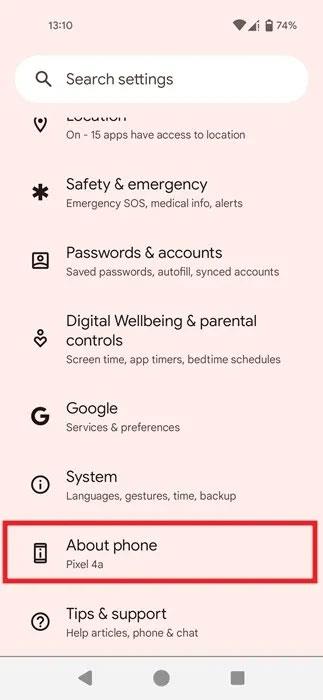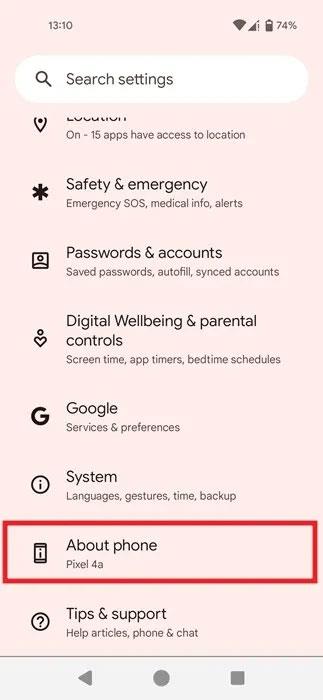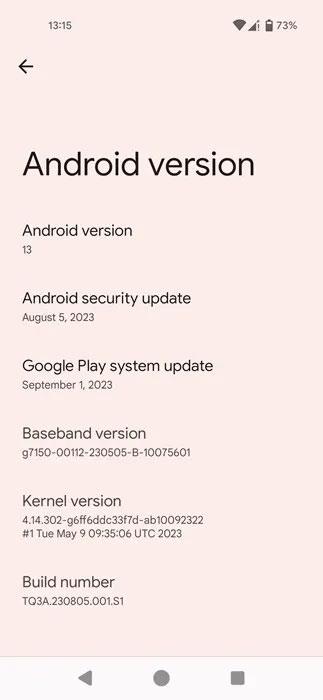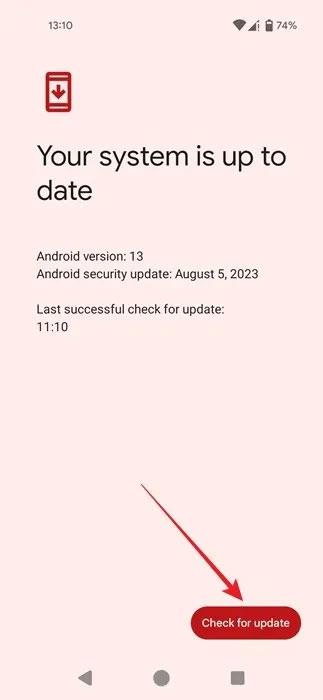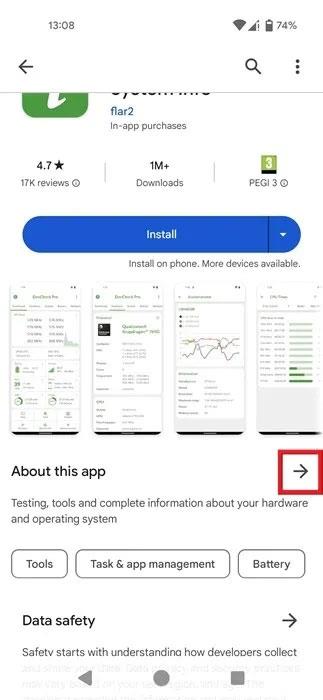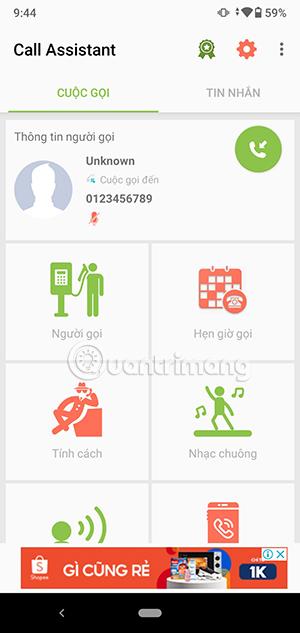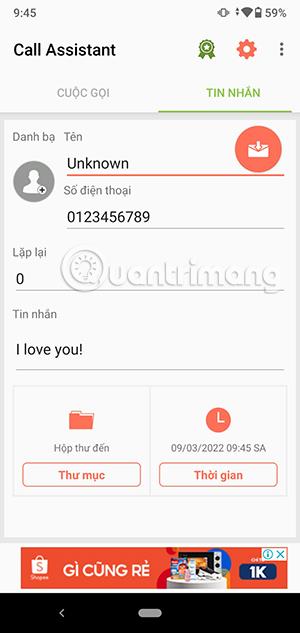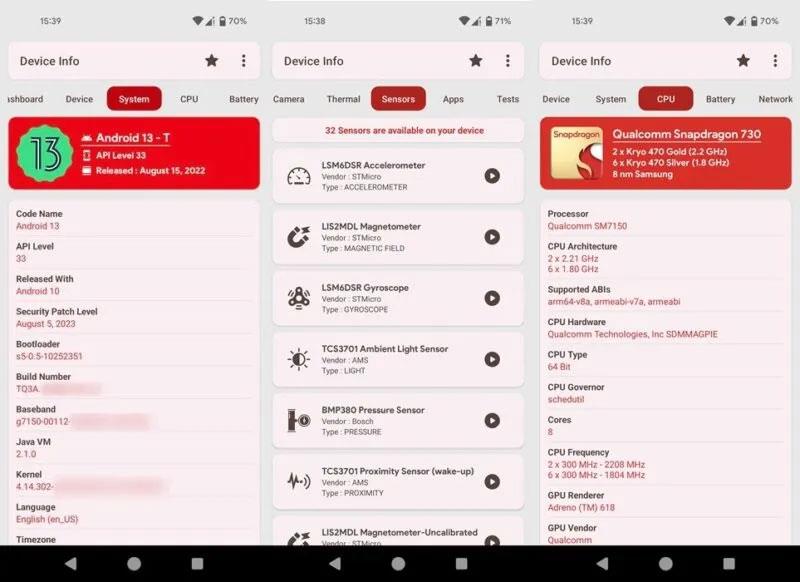Случвало ли ви се е да изтеглите приложение и след като го стартирате, да разберете, че не е съвместимо с вашия телефон с Android ? Предварителната проверка на вашата версия на Android и други спецификации може да ви помогне да избегнете тази ситуация. Ако не сте сигурни как да направите това, тази публикация показва как да проверите вашата версия на Android и друга системна информация.
Как да проверите версията на Android на телефона си
За да проверите коя версия на Android работи в момента на вашия телефон, ще трябва да отидете в приложението Настройки. Имайте предвид, че версията на Android, с която телефонът ви е дошъл, когато сте го купили за първи път, може да не е същата версия, която в момента е активна на вашето устройство. Важно е да проверите текущата си версия на Android, преди да инсталирате нови приложения.
Отворете приложението Настройки на телефона си. Обикновено ще видите приложението на началния си екран, но ако не, плъзнете надолу от горната част на устройството си с Android и докоснете иконата на зъбно колело, която се появява под превключвателя за бързи настройки .
Плъзнете надолу и отидете до раздела Всичко за телефона .
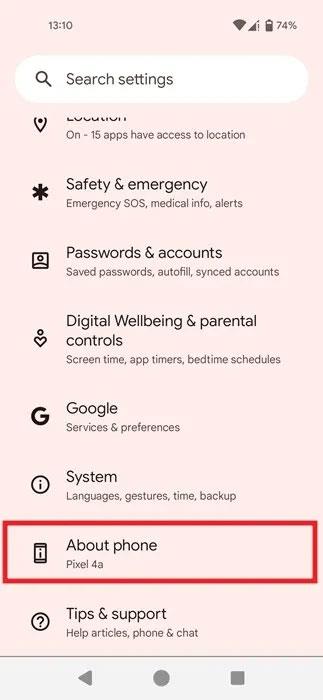
Изберете опцията Всичко за телефона в настройките на Android.
Намерете раздела за версия на Android , за да проверите коя версия работи на вашия телефон. Докоснете го, за да видите повече информация, като например номера на компилация на текущата версия или кога телефонът ви е получил най-новата актуализация за сигурност на Android. Можете също да видите персонализираната версия на кожата, ако телефонът ви я има (например, ако имате телефон Samsung или OnePlus).
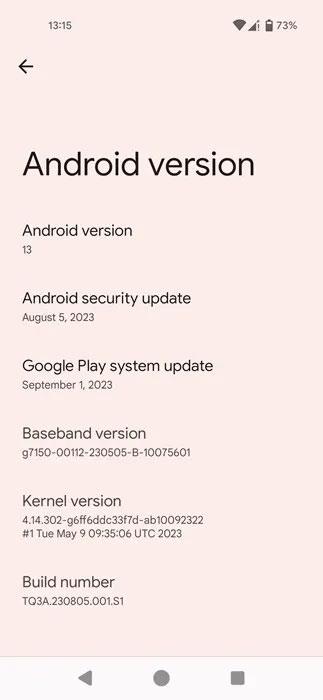
Вижте подробности за версията на Android.
За да проверите дали има налични нови софтуерни актуализации за вашето устройство, върнете се на страницата с настройки и докоснете Система -> Актуализация на системата . Щракнете върху бутона Проверка за актуализация , за да видите дали можете да надстроите вашата версия на софтуера. Ако има чакаща актуализация, статията препоръчва да я инсталирате незабавно.
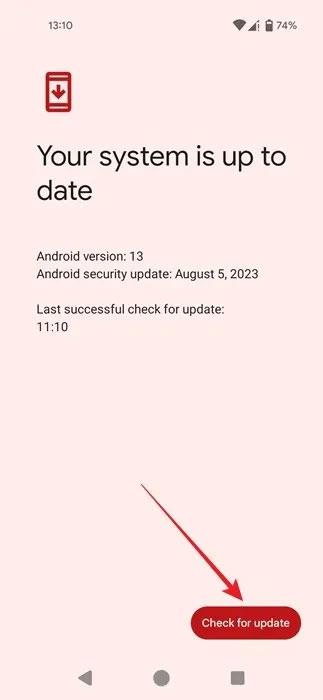
Проверете за актуализации ръчно на Android.
Проверете съвместимостта на приложението
Сега, след като знаете версията на Android, работеща на вашето устройство, проверете дали приложението, което възнамерявате да инсталирате, е съвместимо с вашата система.
Намерете приложението в Google Play Store, след това отидете на Всичко за това приложение и докоснете иконата -> .
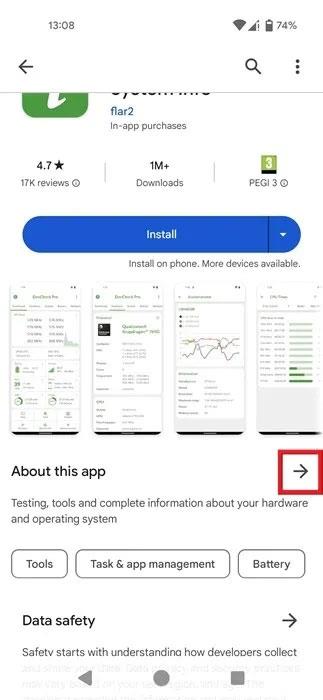
Щракнете върху стрелката в раздела Всичко за това приложение на Google Play Store.
Плъзнете надолу до секцията Информация за приложението и проверете Необходима ОС , за да се уверите, че приложението е съвместимо с вашето устройство.
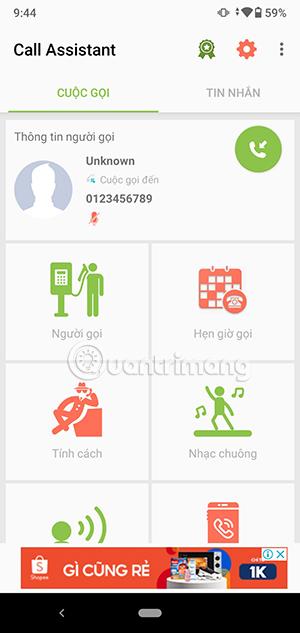
Проверете полето Required OS на страницата с информация за приложението в Google Play Store.
Как да проверите модела на телефона и други спецификации
Ако по някаква причина се нуждаете от допълнителна информация за вашия телефон, отворете я чрез един от следните методи.
Чрез Настройки
Отворете Настройки -> Всичко за телефона и намерете секцията Модел , за да проверите модела на устройството. Можете също да видите информация за серийния номер на телефона и версията на хардуера.
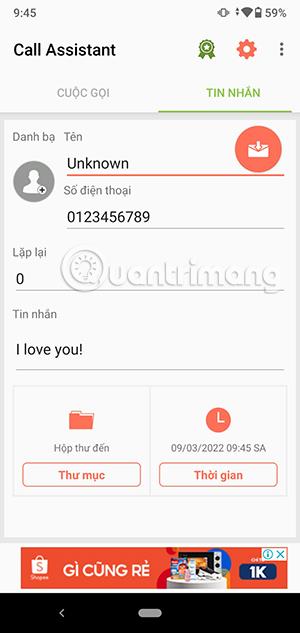
Подробности за модела в настройките на Android.
Можете също да проверите секцията IMEI , за да видите IMEI номера на устройството. Това означава International Mobile Station Equipment Identity и номерът се използва за идентифициране на отделни устройства в мобилна мрежа. Познаването на IMEI номера на вашия телефон може да бъде от съществено значение за различни цели, като проследяване на изгубен или откраднат телефон или предотвратяване на достъп на устройство до мрежата, ако бъде съобщено, че е откраднато. Може да ви е необходим и за проблеми, свързани с гаранция и обслужване.
IMEI номерът на телефона се вижда в настройките на Android.
Трябва също така да отбележим, че в зависимост от модела на Android, разделът Всичко за телефона може да включва информация за спецификациите на телефона, включително подробности за процесора, RAM и дисплея.
Вижте спецификациите на вашия телефон в секцията Всичко за телефона на настройките на Android.
Използвайте приложения на трети страни
Ако не искате да използвате приложението Настройки или не можете да видите спецификациите на вашето устройство, може да искате да инсталирате приложение на трета страна и да направите тази информация достъпна на едно място.
Например Device Info е приложение, което предоставя цялостен преглед на вашето устройство. С достъпен интерфейс той предоставя системна информация, организирана по категории, като например:
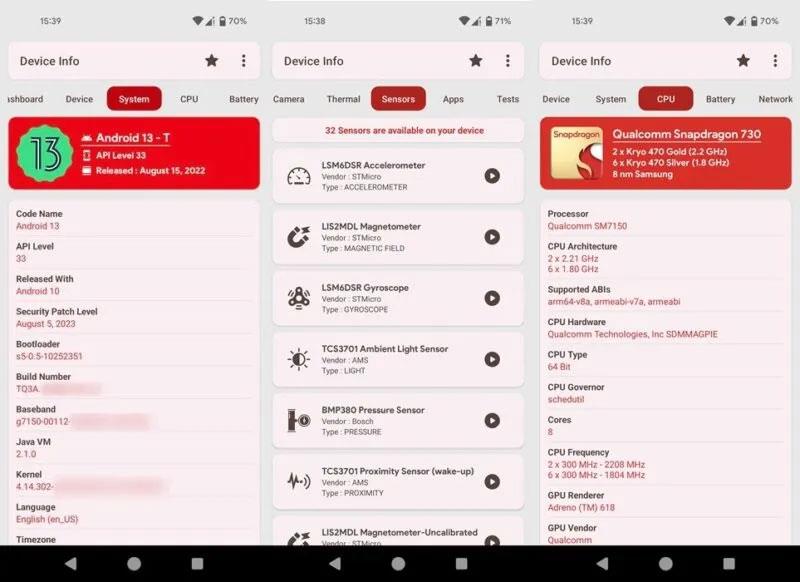
Общ преглед на интерфейса на приложението Device Info.
- Устройство – включва модел, производител, платка, хардуер, ID на устройството, информация за пръстови отпечатъци и др.
- Система - включва версия на Android, ниво на API, буутлоудър, номер на компилация, информация за ядрото и др.
- CPU - изброява подробности за процесора, архитектура на процесора, ядра, честоти на процесора, информация за GPU рендър и др.
- Мрежа - предоставя информация за IP адрес, Gateway, Subnet Mask и др.
- Сензори - показва информация за всички сензори на вашия телефон, включително акселерометър, жироскоп, сензор за близост и др.
Това приложение също предоставя данни за камерата на телефона, батерията, температурата, приложенията и т.н. Информация за RAM е налична на главния екран ( Табло ). Той дори ви позволява да провеждате тестове на Android, за да оцените точността на някои от функциите му, като сензор за светлина, акселерометър или Bluetooth .
Ако по някаква причина не харесвате Device Info, има други приложения, които можете да опитате, като Inware и CPU-Z . Всички споменати приложения са безплатни за изтегляне и инсталиране, но Device Info и CPU-Z имат реклами, които могат да бъдат премахнати само чрез дарение.
Проверете онлайн
Ако не искате да инсталирате друго приложение на устройството си с Android, можете да видите цялата тази информация онлайн.
Добре е първо да потърсите в официалния уебсайт на производителя на телефона подробна информация за телефона.
Например, ако притежавате Pixel 8 и искате да получите достъп до всички данни, свързани с неговите спецификации, посетете официалната страница на магазина на Google . Информация като IMEI обаче не е налична, тъй като тази информация е специфична за вашето индивидуално устройство.
В зависимост от производителя продуктовата страница може да включва повече или по-малко информация. Ако не сте доволни от данните, намерени на официалната страница на телефона, проверете базата данни на GSM Arena за пълния списък със спецификации. Това включва данни като информация за хардуер и сензор, както и версията на Android, с която устройството е инсталирано първоначално.